win11内存不够大怎么设置 Win11内存清理方法
更新时间:2025-01-16 12:59:37作者:yang
Win11系统作为微软最新推出的操作系统,拥有更加优秀的性能和用户体验,随着系统的更新和软件的安装,内存占用也逐渐增加,导致电脑运行变得缓慢。如果Win11的内存不够大,用户可以通过一些方法来进行设置和清理,以提升系统的运行速度和效率。接下来我们将介绍一些Win11内存不够大时的设置和清理方法。
1、按 Win 键,或点击居中任务栏上的开始。然后找到并点击设置;
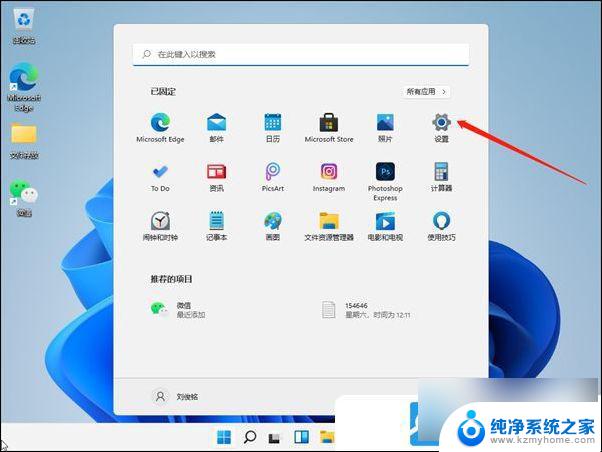
2、设置(Win+i)窗口,点击存储(存储空间、驱动器、配置规则);
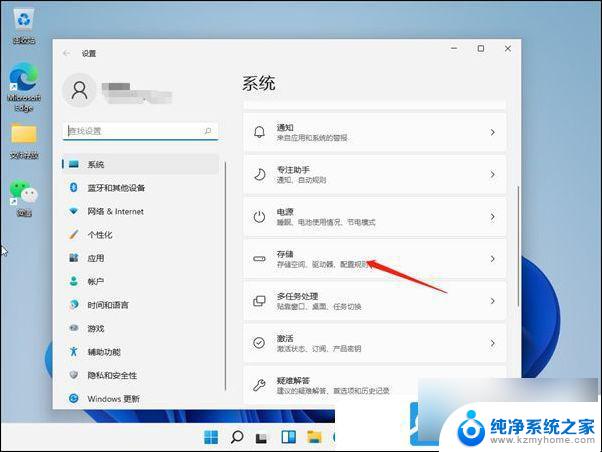
3、系统 - 存储下,找到临时文件,点击进去准备清理;
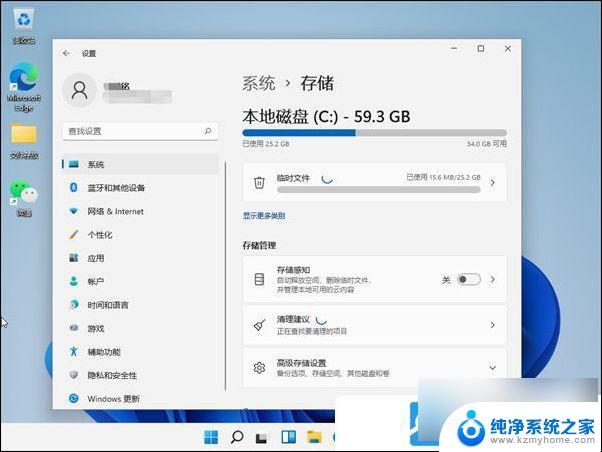
4、系统 - 存储 - 临时文件下,可以看到 临时文件占用的空间,点击删除文件,即可释放这些被占用的空间;
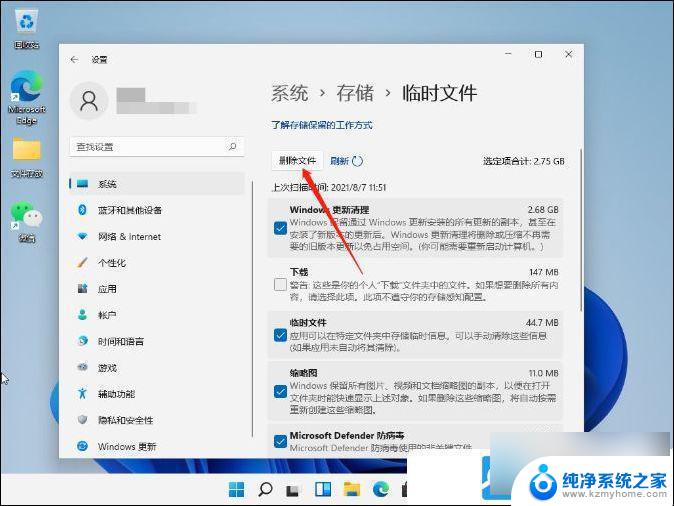
5、最后,只需要等电脑清理完成即可;
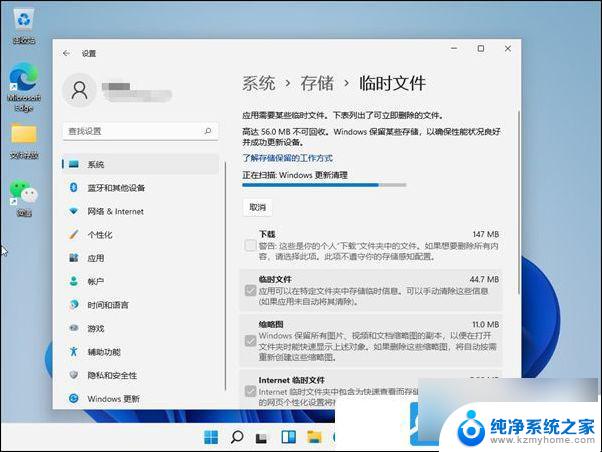
以上就是win11内存不够大怎么设置的全部内容,还有不清楚的用户就可以参考一下小编的步骤进行操作,希望能够对大家有所帮助。
win11内存不够大怎么设置 Win11内存清理方法相关教程
- 虚拟内存哪里设置win11 win11虚拟内存大小设置
- win11内存完整性需要打开吗 win11内存完整性设置方法
- win11内存完整性需要开启吗 Win11 24H2版内存隔离功能怎么设置
- win11系统占用内存过大 windows11内存占用大如何解决
- win11查看内存容量 Windows11怎么查看内存条的具体大小
- win11如何查看软件占用内存 Win11内存占用情况查看方法
- win11储存空间怎么看 Windows11内存条大小查看方法
- win11设备安全性 内核隔离 Win11 24H2版内存隔离功能设置步骤
- win11窗口管理器 为什么那么占内存 Win11桌面窗口管理器内存占用过高怎么办
- win11系统内存占用过高 Windows11内存占用过高怎么解决
- win11怎么运行cmd 如何在Windows系统中以管理员身份运行cmd命令
- win11在哪里设置屏保密码 win11屏保密码设置方法
- win11哪里找程序 Win11程序和功能设置在什么位置
- win11电源快速启动 win11如何开启快速启动
- win11电脑怎么测屏幕坏点 Windows超级管理器如何诊断硬盘坏点
- win11无法访问已共享电脑 Win11 24H2共享文档NAS无法进入解决方法
win11系统教程推荐
- 1 win11哪里找程序 Win11程序和功能设置在什么位置
- 2 win11电源快速启动 win11如何开启快速启动
- 3 win11设置待办事项 番茄ToDo待办内容设置方法
- 4 自动启动软件win11 win11开机自启动软件设置方法
- 5 win11查看电脑上次启动时间 Win11如何通过命令查看电脑最近一次开机时间
- 6 win11cpl文件打不开 Win11 24H2升级后图片无法打开怎么办
- 7 win11推荐项目如何删除 win11推荐的项目删除教程
- 8 win11此电脑 隐藏 如何在Windows11中隐藏导航窗格中的此电脑
- 9 win11改变记事本背景 记事本日记怎么设置系统新背景
- 10 win11本机壁纸在什么位置 电脑壁纸搜索技巧